Jag startade min första blogg 2006. Det enda beslutet förändrade allt – det öppnade dörrar och ledde mig så småningom till att skapa WPBeginner, nu världens största gratis WordPress-resurswebbplats.
Jag är Syed Balkhi, och genom åren har jag byggt flera framgångsrika bloggar – varav några nu genererar en sjusiffrig inkomst. Bloggande har helt förändrat mitt liv, och jag tror att det kan göra detsamma för dig.
Om du funderar på att starta en blogg behöver du inte lista ut det på egen hand. I den här guiden kommer jag att berätta exakt vilken process jag använder när jag startar en ny blogg. Jag kommer att guida dig genom allt, ett steg i taget.
Du får också personliga tips som jag har lärt mig från år av verklig bloggerfarenhet – den typen av råd jag önskar att någon hade gett mig när jag precis började.
Oavsett om du vill blogga som ett kreativt utlopp, en sidoinkomst eller ett företag, är den här guiden din utgångspunkt – och du börjar med erfarenheten av en framgångsrik bloggare vid din sida.
Låt oss få din blogg online – och ta det första steget tillsammans.

Är du lite nervös över att starta din första blogg? Jag lovar att processen är lätt att följa, oavsett om du är 20 eller 60 år gammal. Men om du behöver extra vägledning, kommer mitt experteam att hjälpa dig att sätta upp din blogg gratis. → Klicka här för att få din gratis WordPress-blogginställning! ←
Vad är en blogg (och varför du bör starta en idag)
Innan vi går igenom stegen vill jag ta en stund att prata om vad en blogg egentligen är – och varför det att starta en kan vara det bästa beslut du tar i år.
En blogg är en typ av webbplats där du regelbundet publicerar innehåll, vanligtvis i form av artiklar eller uppdateringar. Du kan använda den för att dela dina tankar, lära ut något, berätta historier, recensera produkter eller till och med driva ett företag.
När jag lanserade min första blogg 2006 insåg jag inte helt vilken inverkan den skulle ha.
Det började som ett sätt att dela med mig av det jag lärde mig, och med tiden öppnade det dörrar jag aldrig förväntade mig – inklusive att göra bloggandet till en heltidssysselsättning.
Det är det fina med att blogga. Det handlar inte bara om att skriva. Det är ett sätt att knyta an till människor, bygga något eget och skapa verkliga möjligheter.
Oavsett om du vill blogga som ett kreativt utlopp, öka en sidoinkomst eller bygga en seriös online-närvaro – allt börjar på samma sätt.
Du publicerar ditt första inlägg. Du fortsätter. Och lite i taget blir din blogg till något kraftfullt. 📈
I stegen som följer kommer jag att visa dig exakt hur jag skulle starta en blogg idag – med samma process som jag har följt för att lansera flera framgångsrika bloggar. Du kommer att få mina personliga tips, verktyg och lärdomar vid varje steg.
Och det bästa av allt? Du behöver inte vara en teknisk expert eller en professionell skribent för att komma igång. Allt du behöver är ett ämne du bryr dig om och viljan att börja.
- Steg 1: Välj rätt bloggnisch
- Steg 2: Komma igång med din blogg
- Steg 3. Installera WordPress bloggprogramvara
- Steg 4: Anpassa din blogg
- Steg 5: Skriva ditt första blogginlägg ✍️
- Steg 6: Lägga till viktiga plugins 🔌
- Step 7: Growing Your Blog Audience
- Step 8: Making Money From Your Blog 💰
- Steg 9: Bemästra WordPress
- Bonustips: Utforska resurser för nischbloggning
- Vanliga frågor om bloggande (FAQ)
- Videohandledning
- Slutliga tankar
Redo? Låt oss börja.
Steg 1: Välj rätt bloggnisch
Ett av de första besluten du kommer att fatta är att välja din bloggnisch – det huvudsakliga bloggämne du kommer att skriva om.
Jag får hela tiden frågan: ”Vad ska jag blogga om?” Mitt svar är enkelt: börja med något du bryr dig om. Om du brinner för det kommer du att njuta av processen mycket mer – och dina läsare kommer också att känna det.
När jag startade WPBeginner fokuserade jag på WordPress. Jag älskade att hjälpa folk att lära sig det, och det gav min blogg en tydlig riktning. Den passionen var det som höll mig igång – även när det inte var lätt.
Din nisch kan vara en hobby, en färdighet du har lärt dig, eller till och med något du vill lära dig mer om. Du behöver inte känna att du måste vara expert – var bara villig att dela med dig av det du vet och fortsätt att lära dig längs vägen.
Om du är osäker på vad du ska välja, fråga dig själv:
- Vilka ämnen tycker jag om att läsa eller prata om?
- Vilka erfarenheter eller färdigheter skulle jag kunna dela med andra?
- Är detta något jag kan skriva om regelbundet utan att bli uttråkad?
- Kan detta ämne växa till en affärsverksamhet eller attrahera en publik?
Oroa dig inte för att välja den "perfekta" nischen från dag ett. Det viktigaste är att börja med något som engagerar dig. Du kan alltid förfina det allt eftersom din blogg växer.
💡 Bonustips: Mitt team har satt ihop en lista över populära bloggnischer som tjänar pengar. Om du behöver inspiration är det en utmärkt plats att utforska idéer.
Steg 2: Komma igång med din blogg
Jag har sett många användare som startar sin första blogg med en gratis plattform. Det känns som det enklaste alternativet för stunden, men det dröjer inte länge innan de stöter på begränsningarna.
Du kunde inte anpassa designen, lägga till funktioner eller ens helt äga ditt innehåll.
Det är där WordPress kommer in.
WordPress gav mig full kontroll. Jag kunde växa min webbplats, tjäna pengar på den precis som jag ville och bygga en riktig verksamhet.
Det är samma plattform som jag använde för att skapa WPBeginner, och det är vad jag rekommenderar till alla som vill starta en blogg på rätt sätt. För mer information, ta en titt på min fullständiga recension av WordPress.org.
Här är varför jag rekommenderar att starta din blogg med WordPress.org:
- Det är gratis och öppen källkod
- Du behöver inga kodningskunskaper
- Du äger ditt innehåll och din webbplats helt
- Du kan tjäna pengar på den hur du vill
För att komma igång med WordPress.org behöver du bara tre saker:
- Ett domännamn – Detta är din blogs namn (som wpbeginner.com).
- Webbhotell – Det är här dina bloggfiler lagras.
- 30 minuter av din tid – Det är allt som krävs för att starta din blogg idag.
Ett domännamn kostar vanligtvis 14,99 USD/år, och hosting börjar runt 7,99 USD/månad. Det kan bli dyrt – särskilt när du precis har börjat.
Därför rekommenderar jag Bluehost – ett hostingföretag som jag personligen använder och litar på.
Bluehost har arbetat med WordPress sedan 2005 och hostar miljontals webbplatser. Med Bluehost får du:
- Prisvärd hosting med ett gratis domännamn
- Snabba servrar och generöst lagringsutrymme
- Kundsupport dygnet runt från WordPress-experter
- Upp till 70% rabatt med min Bluehost-kupong
För mer information, kolla in min fullständiga Bluehost-recension.
Om du följer den här guiden och inte kan få din blogg online inom 30 minuter, kommer mitt team att sätta upp den åt dig gratis. Kontakta oss bara via vår kostnadsfria blogguppsättningstjänst.
ℹ️ OBS: Om du registrerar dig med min remisslänk kommer jag att tjäna en liten provision utan extra kostnad för dig. Faktum är att du kommer att spara pengar och få en gratis domän som en del av affären.
För att komma igång, öppna Bluehost i en ny flik och klicka på den gula knappen 'Get Started Now'.

Sedan behöver du välja den hostingplan du vill ha. Starter och Business är de mest populära alternativen.
Därefter väljer du ditt domännamn.

Efter att ha valt ett domännamn kommer du att tas till kassasidan. Härifrån kan du granska din orderöversikt och slutföra ditt paket.
Jag rekommenderar att välja 3-åriga planen för bästa värde.
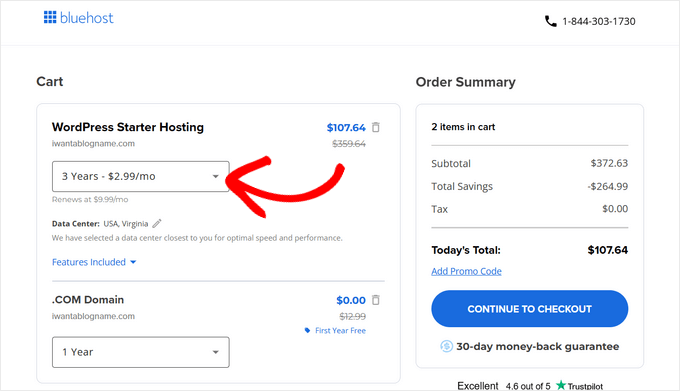
Klicka sedan på ‘Fortsätt till kassan’ och fyll i dina kontouppgifter samt ange dina betalningsuppgifter.
När ditt köp är slutfört kommer Bluehost att skicka dina inloggningsuppgifter via e-post. Du kommer att använda dessa för att komma åt din hostingkontrollpanel (kallad cPanel), där du hanterar din webbplats och installerar WordPress.
Steg 3. Installera WordPress bloggprogramvara
När du registrerar dig hos Bluehost med hjälp av min länk, kommer de automatiskt att installera WordPress åt dig så att du kan börja bygga din blogg omedelbart.
Logga helt enkelt in på ditt Bluehost-konto och klicka sedan på knappen 'Redigera webbplats' för att komma igång.

Du kan också logga in på WordPress genom att gå till yoursite.com/wp-admin/ direkt från din webbläsare.
Om du använder en annan WordPress-blogg värdtjänst, som till exempel SiteGround, Hostinger, DreamHost, eller andra, kan du se min guide om hur du installerar WordPress för steg-för-steg-instruktioner för dessa leverantörer.
Med det sagt har jag märkt att de flesta av ovanstående bloggplattformar nu automatiskt installerar WordPress för att hjälpa icke-tekniska användare att kickstarta sin bloggresa.
När WordPress är installerat är du redo att skapa dina bloggsidor, anpassa din blogs design och börja blogga.
Steg 4: Anpassa din blogg
När jag startade min första blogg, spenderade jag timmar på att försöka få den att se perfekt ut. Jag var inte den bästa designern, så jag experimenterade med olika teman, färger och layouter.
Det kändes överväldigande till en början, men jag insåg snabbt att enkelhet var nyckeln till en bra bloggdesign.
Din blogs design är som ansiktet på din webbplats. Det är det första besökarna lägger märke till och sätter tonen för deras upplevelse. WordPress gör det enkelt att skapa en professionell design utan att behöva kodningskunskaper.
WordPress-teman styr hur din blogg ser ut. När du först installerar WordPress kommer din blogg att se enkel ut så här:

Oroa dig inte om det inte är vad du föreställde dig. WordPress erbjuder tusentals gratis och premiumteman för att helt omvandla din blogs utseende.
För att komma igång, gå till din WordPress-instrumentpanel och klicka på Utseende » Teman. Klicka sedan på knappen 'Lägg till nytt tema'.

Du hittar över 7 000 gratis teman i WordPress.org-katalogen. Du kan filtrera dem efter populära, senaste eller specifika funktioner.
Håll muspekaren över ett tema för att se en förhandsgranskning, som visar hur det kan se ut på din webbplats.

Kom ihåg att förhandsgranskningen inte blir perfekt förrän du anpassar den senare.
När du hittar ett tema du gillar klickar du bara på 'Installera'. När det är installerat klickar du på 'Aktivera' för att göra det live på din webbplats.

Tidigt i min bloggresa insåg jag att mindre är mer när det gäller design. En ren, enkel blogg ser inte bara bättre ut, utan gör det också lättare för läsare att hitta det de letar efter.
När ditt tema är aktivt kan du gå till Utseende » Anpassa för att justera färger, teckensnitt och layouter. Du kan till och med lägga till din logotyp för att göra din blogg unik.
Om du använder ett blocktema hittar du redigeraren under Utseende » Redigerare.

För ännu mer kontroll rekommenderar jag att använda en sidbyggare som SeedProd eller Divi.
Jag har SeedProd på många av mina företagswebbplatser och bloggar. Du kan läsa mer om det i min detaljerade SeedProd-recension.
Dessa verktyg kallas sidbyggare och erbjuder intuitiva dra-och-släpp-gränssnitt för att skapa anpassade designer. Du kan skapa anpassade rubriker, sidfötter och layouter utan att skriva någon kod.

Om du är osäker på var du ska börja, kolla in min guide om att välja det perfekta WordPress-temat. Håll din design ren och användarvänlig, så kommer du att få en bra start.
När din design känns rätt är du redo att börja skapa innehåll!
Steg 5: Skriva ditt första blogginlägg ✍️
När jag skrev mitt första blogginlägg hade jag ingen aning om hur stor inverkan det skulle ha. Jag lade timmar på att skriva om det och försökte göra det perfekt.
När jag ser tillbaka önskar jag att jag bara hade fokuserat på att få det publicerat. Det viktigaste steget är att börja, och WordPress gör det enkelt att göra just det.
För att skriva ditt första inlägg, gå till din WordPress-instrumentpanel och klicka på Inlägg » Lägg till nytt. Detta öppnar redigeraren där du kan börja skriva ditt innehåll.

WordPress använder en blockbaserad redigerare som låter dig skapa vackra layouter för dina inlägg. Den är enkel att använda och otroligt flexibel.
Kolla in denna kompletta handledning för WordPress blockredigerare om du behöver hjälp med att bekanta dig med redigeraren.
När du har skrivit ditt inlägg klickar du på knappen 'Publicera' i det övre högra hörnet. Det är allt – ditt blogginlägg är live!

När du skriver kommer du att märka sektioner som Kategorier och Taggar på inläggsskärmen. Dessa hjälper dig att organisera ditt innehåll. Jag rekommenderar att du läser vår guide om skillnaden mellan kategorier och taggar för att använda dem effektivt.
För att få ut mesta möjliga av WordPress funktioner, kolla in vår detaljerade guide om att lägga till ett nytt inlägg. Den täcker allt från att bädda in videor till att lägga till rubriker, punktlistor och call-to-action-knappar.
Om du kämpar med idéer för ditt första inlägg, oroa dig inte. Många nya bloggare, inklusive jag själv, står inför denna utmaning. Här är några användbara resurser:
- Gratis idégenerator för blogginlägg-verktyg från WPBeginner
- 130+ blogginläggsidéer som dina läsare kommer att älska
- 50 typer av bloggämnen som bevisligen fungerar
- Hur man skriver ett bra blogginlägg (struktur + exempel)
- Hur man skapar en effektiv innehållsplan i WordPress
Jag använder också sökordsanalys för att hitta ännu fler bloggidéer. Det hjälper ditt innehåll att rankas högre i sökmotorer och attrahera fler läsare. Jag har skrivit en steg-för-steg-guide om hur man gör sökordsanalys med samma metoder som jag använder för WPBeginner.
Mitt råd? Sikta inte på perfektion med ditt första inlägg. Börja bara skriva och publicera. Ju snabbare du börjar, desto snabbare lär du dig och växer som bloggare.
Steg 6: Lägga till viktiga plugins 🔌
När jag först började blogga ville jag att min sajt skulle göra mer än att bara publicera inlägg. Jag ville ha kontaktformulär, e-postlistor och andra funktioner som hjälpte mig att växa min publik.
Det är där plugins kommer in. De är som appar för din WordPress-webbplats. De låter dig lägga till kraftfulla funktioner på din webbplats utan att behöva några tekniska färdigheter.
Idag finns det över 59 000 gratis plugins tillgängliga i WordPress-katalogen, så det finns en plugin för nästan allt du kan tänka dig. För mer information, se den här artikeln om WordPress-plugins och hur de fungerar.
Om du är ny på plugins, oroa dig inte. Mitt team har skapat en steg-för-steg-guide om hur man installerar ett WordPress-plugin.
Nu ska vi titta på några viktiga plugins som varje blogg bör ha. Jag kommer att dela mina personliga rekommendationer baserat på vad som har fungerat bäst för mig och min publik.
När jag först började blogga insåg jag snabbt att jag behövde ett kontaktformulär så att användare kunde skicka mig frågor, feedback eller kontakta mig angående affärsmöjligheter. Efter att ha provat flera plugins för kontaktformulär, fastnade jag för WPForms.
Varför jag rekommenderar WPForms
- Nybörjarvänlig med en dra-och-släpp-byggare
- Färdiga mallar för att spara tid
- Flexibla funktioner som växer med din blogg
För en detaljerad genomgång av alla dess funktioner, kolla in min detaljerade WPForms-recension.
Prissättning: Gratis Lite-version | Betald version från 49,50 USD / år
Att förstå din publik och spåra din bloggtrafik är viktigt. Jag använder MonsterInsights, det främsta Google Analytics-pluginet för WordPress, för att övervaka trafik och förbättra mitt blogginnehåll.
Varför jag rekommenderar MonsterInsights
- Nybörjarvänlig och enkel att installera
- Visar detaljerad analys i din WordPress-instrumentpanel
- Spårar avancerade mätvärden som e-handelsprestanda och formulärinlämningar
För en fullständig genomgång av dess funktioner, kolla in min detaljerade MonsterInsights-recension.
Prissättning: Gratis Lite-version | Betald version börjar från 99,60 USD / år.
SEO hjälper till att driva trafik till din webbplats från sökmotorer. Jag använder All in One SEO på alla mina bloggar. Det är den mest kraftfulla SEO-verktygslådan för WordPress på marknaden. Den är enkel att använda, och du behöver inte vara en SEO-expert för att använda den.
Varför jag rekommenderar All in One SEO
- Nybörjarvänlig installationsguide som förenklar SEO
- Verktyg för webbplatskartor, schema-markup och förhandsgranskningar för sociala medier
- Inbyggda funktioner för att optimera metatitlar och beskrivningar
För en fullständig genomgång av dess funktioner, kolla in min detaljerade recension av All in One SEO.
Prissättning: Gratis Lite-version | Betald version börjar på 49,60 USD / år.
En av de viktigaste lärdomarna jag har lärt mig är att alltid ha en säkerhetskopia av min webbplats. Oavsett om du migrerar till en ny värd eller återhämtar dig från ett problem, är säkerhetskopior livräddare. Därför rekommenderar jag Duplicator, ett kraftfullt WordPress-plugin för säkerhetskopiering/migrering.
Varför jag rekommenderar Duplicator
- Enkla säkerhetskopior för att skydda din webbplats
- Förenklar att flytta din sajt till en ny värd eller domän
- Skapar kompletta webbplatsarkiv, inklusive filer och databas
För en detaljerad genomgång av dess funktioner, kolla in min detaljerade Duplicator-recension.
Prissättning: Gratis Lite-version | Betald version börjar från 49,50 USD/år.
Fler WordPress-plugins och anpassningar
Under åren har jag upptäckt och använt otaliga WordPress-plugins och verktyg. Nu har jag en beprövad och pålitlig uppsättning verktyg som jag använder på mina bloggar.
Här är några av de verktyg jag använder och som är ett måste:
- Säkerhet – Cloudflare har en gratis plan som lägger till ett extra skyddslager för din blogg. Jag rekommenderar också att följa vår guide för WordPress-säkerhet för att säkra din webbplats.
- Prestanda – Hastighet är viktigt för både användare och sökmotorer. Jag rekommenderar WP Rocket (premium) eller WP Super Cache (gratis) för att göra din webbplats snabbare. Mitt team har förberett en komplett guide till WordPress-hastighet med steg-för-steg-instruktioner.
- Design & Anpassning – Vill du bygga anpassade sidor utan att skriva kod? Jag använder SeedProd och Thrive Architect för att designa landningssidor, anpassade startsidor och mer.
- Trafik & Prenumeranter – Push-notiser från PushEngage är ett av mina favoritverktyg för att öka trafiken. Det är nu en av våra topp 5 trafik källor på WPBeginner. Följ vår guide om att lägga till push-notiser.
- E-postmarknadsföring – Att bygga en e-postlista är en av de smartaste sakerna du kan göra. Jag rekommenderar Constant Contact för e-postmarknadsföring. För att växa din lista kan du använda OptinMonster för att skapa högkonverterande popups och formulär.
Är du fortfarande osäker på vilket plugin du ska använda? Besök WPBeginners Lösningscenter, där mitt team och jag har sammanställt de bästa plugins och verktygen baserat på års erfarenhet.
Om du är nyfiken på alla plugins och verktyg jag använder för att driva WPBeginner, kolla in min kompletta WordPress-verktygslåda. Den listar alla verktyg som har hjälpt mig att utveckla WPBeginner till den resurs det är idag.
För ännu fler rekommendationer, se mitt experttips på måste-ha WordPress-plugins. Dessa verktyg kommer att göra din blogg kraftfullare och enklare att hantera.
Steg 7: Växa din bloggs publik
En av de mest givande delarna av att blogga är att bygga en lojal publik som återkommer för mer.
När jag startade WPBeginner var det inte lätt att få trafik. Med tiden upptäckte jag strategier och verktyg som gjorde stor skillnad.
Här är hur du kan öka din bloggpublik med samma metoder som vi använder på WPBeginner.
1. Bemästra SEO
Sökmotoroptimering (SEO) är det bästa sättet att få gratis trafik från sökmotorer som Google.
När jag började blev inlärning av SEO snabbt ett av de mest effektiva sätten att växa mina bloggar. Sedan dess har dock SEO blivit lite mer komplicerat.
Sökmotorer använder nu komplexa algoritmer för att bestämma vad de ska visa i toppresultaten. Otaliga webbplatser tävlar med varandra om dessa premiumplatser.
För att hantera detta använder jag All in One SEO för WordPress. Det är den mest kraftfulla SEO-verktygslådan för WordPress och jag använder den på alla mina webbplatser.
Relaterat: Se varför jag bytte från Yoast till All in One SEO (Case study).
Installera och aktivera helt enkelt pluginet All in One SEO for WordPress, så visas en snabb installationsguide. Du kan följa instruktionerna på skärmen, så ställs allt annat in åt dig.

Den erbjuder kraftfulla funktioner som SEO-metabeskrivningar, konfigurerbara XML-webbplatskartor, fullt stöd för schema-markup, integration med Google Search Console och mer.
Det jag älskar mest med det är att det gör alla dessa tekniska SEO-saker enkla och begripliga. Du behöver inte vara en SEO-specialist för att använda någon av dessa funktioner.
Om du är nybörjare på SEO, rekommenderar jag starkt att du tittar på min kompletta guide till WordPress SEO, där jag steg för steg har visat den SEO-inställning som jag använder på alla mina bloggar.
2. Bygg en e-postlista
Om du frågar mig om det enda misstag jag ångrar när jag startade mina bloggar, skulle jag säga att inte bygga en e-postlista direkt.
Vid den tiden fungerade SEO underverk för mina bloggar, men det fanns ett problem. Användare som hittade min blogg från sökmotorer kunde bara lämna, och jag hade inget sätt att nå dem.
Det var här jag upptäckte att jag behövde börja bygga en e-postlista. Det har varit det bästa beslutet för framgången för många av mina företag, inklusive WPBeginner.

Det lät mig koppla upp mig direkt med läsare och få dem att komma tillbaka till bloggen. Om du menar allvar med att växa din publik måste du börja bygga din lista idag.
För att komma igång måste du registrera dig för en e-postmarknadsföringstjänst. Dessa företag specialiserar sig på att skicka massutskick utan att utlösa skräppostfilter.
Jag använder Drip på WPBeginner. Det erbjuder många kraftfulla funktioner för att segmentera min publik och personalisera mina e-postmeddelanden. Dessutom fungerar det bra med andra tillväxtmarknadsföringsverktyg som jag använder.
Relaterat: Se varför jag bytte från MailChimp till Drip (Case Study).
Med det sagt kan det vara lite för avancerat för nybörjare, så du kanske föredrar att använda Constant Contact istället.
Och, när vi ändå pratar om tillväxtmarknadsföring – du kan inte bara lägga till ett ensamt formulär för e-postregistrering i sidofältet på din blogg och hoppas att användare registrerar sig. Du måste vara smart och erbjuda dina bloggläsare gott om alternativ för att ansluta sig till din e-postlista.
Det enklaste sättet att göra detta är att använda OptinMonster. Det är den bästa programvaran för leadgenerering på marknaden och erbjuder kraftfulla verktyg för att konvertera bloggbesökare till prenumeranter.

Det låter dig skapa vackra popups, slide-in-formulär, nedräkningstimer och mer för att uppmuntra användare att ansluta sig till din e-postlista.
Jag har skrivit om alla beprövade metoder jag använder på WPBeginner för att växa vår e-postlista, så du kan helt enkelt använda min strategi.
3. Använd push-notiser
En annan teknik jag använder för att marknadsföra mina bloggar är ‘Push Notifications’. Dessa är anpassade meddelanden som du kan skicka som aviseringar till användares webbläsare på mobila och stationära enheter.

Push-notiser är ett utmärkt sätt att återengagera besökare efter att de har lämnat din webbplats.
För att komma igång behöver du registrera dig för en push-notistjänst. För WPBeginner använder jag PushEngage, och det är nu en av våra främsta trafikkanaler.
PushEngage är superenkelt att installera och kommer med kraftfulla funktioner som automatiserade aviseringar, personliga meddelanden, återhämtning av övergivna kundvagnar och anpassade optin-formulär.
För mer detaljer, se min kompletta PushEngage-recension.
Mitt team har också satt ihop en steg-för-steg-handledning om hur man lägger till push-notiser i WordPress som du kan följa.
4. Utnyttja sociala medier för att bygga gemenskap
Sociala medieplattformar är en viktig källa till trafik och ett enkelt sätt att marknadsföra din nya blogg.
Till skillnad från sökmotorer kräver dock sociala medieplattformar att man lägger tid på att bygga engagemang och räckvidd.
Lyckligtvis finns det verktyg som Buffer som automatiskt kommer att posta schemalagt innehåll till dina sociala medieprofiler, vilket sparar dig tid och ansträngning. Dessutom har de en gratis plan för att komma igång.
Men sociala medieplattformar är en tvåvägsgata. Medan du vill locka användare till din blogg, vill du också öka dina följare på dessa plattformar.
Ett sätt att uppnå detta är att använda Smash Balloon. Det är det mest kraftfulla pluginet för sociala medier för WordPress och låter dig enkelt bädda in flöden från sociala medier på din webbplats.

Smash Balloon fungerar med Facebook, Instagram, X (tidigare Twitter), YouTube och TikTok. Det har också ett tillägg för recensionsflöden, som låter dig visa recensioner från Google, Yelp, Facebook och mer.
Dessa strategier har varit de största källorna till trafik på mina bloggar. Men när du arbetar med din blogg kommer du att hitta andra sätt att marknadsföra och växa den. För fler tips rekommenderar jag vår guide om hur du ökar din bloggtrafik.
En lärdom som jag har lärt mig genom åren är att tillväxt tar tid och konsekvens, så jag uppmuntrar dig att alltid fortsätta experimentera och lära dig.
Steg 8: Tjäna pengar på din blogg 💰
Oavsett om du skapar en blogg för att generera passiv inkomst eller bara som en hobby, hjälper monetarisering dig att göra den hållbar i längden.
Många bloggar som började som en hobby är nu sexsiffriga företag, som Huffington Post, TechCrunch, Mashable och många fler.
På WPBeginner använder jag flera intäktsmodeller för att göra bloggen hållbar och utveckla den till sin fulla potential.
Här är de bästa sätten att tjäna pengar på din blogg baserat på strategier som jag personligen har använt och rekommenderar.
1. Google AdSense
Ett av de enklaste sätten att tjäna pengar på din blogg är genom att visa annonser. Jag minns att jag lade till Google AdSense till en av mina tidiga bloggar, och det blev en enkel passiv inkomstkälla.
AdSense fungerar som en mellanhand och kopplar dig samman med annonsörer som bjuder på nyckelord relaterade till ditt innehåll.

Om du vill prova AdSense, så har mitt team en steg-för-steg-guide om hur man lägger till Google AdSense på WordPress.
2. Affiliate-marknadsföring
Du kommer att märka en upplysning på WPBeginner-artiklar att vi tjänar en provision när du klickar på en länk. Detta kallas affiliate-marknadsföring, och det är en stor inkomstkälla för många bloggar.
Det innebär att rekommendera produkter eller tjänster till dina läsare, och du tjänar en provision när de gör ett köp.
När jag startade WPBeginner fokuserade jag på att marknadsföra verktyg som jag personligen använde och litade på, vilket gjorde en enorm skillnad för att bygga trovärdighet.
För att komma igång rekommenderar jag att använda verktyg som Pretty Links eller ThirstyAffiliates för att hantera dina affiliatelänkar.

För detaljerade instruktioner kan du se vår guide om affiliate marketing för nybörjare.
3. Sälj produkter eller tjänster
Att sälja produkter eller tjänster är ett annat effektivt sätt att tjäna pengar. Oavsett om det är fysiska produkter, digitala nedladdningar eller konsulttjänster, kan du använda din blogg för att bygga en affärsverksamhet.
För många av mina företag använder jag Easy Digital Downloads för att sälja digitala produkter och WooCommerce för fysiska produkter.

Om du är intresserad, kolla in mitt teams guider om att starta en onlinebutik och sälja digitala nedladdningar.
4. Sälj onlinekurser och prenumerationer
Ett annat populärt sätt att tjäna pengar på en blogg är att sälja premium-innehåll eller erbjuda onlinekurser.
Du kan placera en del av ditt innehåll bakom en betalvägg för betalande prenumeranter. Detta gör att du kan bygga en gemenskap samtidigt som du genererar pålitliga återkommande intäkter för din blogg.
Alternativt kan du erbjuda onlinekurser mot en avgift eller prenumeration.
Det enklaste sättet att göra detta är med MemberPress. Det låter dig enkelt begränsa innehåll, skapa prenumerationer och sälja onlinekurser.

Jag använder MemberPress på WPBeginners WordPress-videokurser-webbplats. Jag har funnit det otroligt enkelt att skapa kurser, lektioner och quiz, samt hantera prenumerationer.
För mer information, se min fullständiga MemberPress-recension.
Dessa strategier har hjälpt mig att förvandla mina bloggar till blomstrande företag.
Om du vill utforska ännu fler sätt att tjäna pengar på din blogg, läs då denna detaljerade guide om sätt att tjäna pengar från din blogg. Kom ihåg, det finns inga genvägar – hårt arbete och konsekvens är nyckeln till framgång.
Steg 9: Bemästra WordPress

När jag började blogga fanns det väldigt få resurser som hjälpte nybörjare att förstå WordPress.
Jag var tvungen att lära mig många saker den hårda vägen, och spenderade ofta timmar på att felsöka enkla problem. Det är precis därför jag skapade WPBeginner – för att göra WordPress enkelt för alla.
Idag är WPBeginner den största gratis resurswebbplatsen för WordPress för nybörjare. Vårt uppdrag är att ge småföretag, bloggare och icke-tekniska webbplatsägare enkla handledningar och handlingsbara tips (se mer om oss).
För att utöka dina WordPress-kunskaper och ta din blogg till nästa nivå rekommenderar jag att du utforskar dessa resurser:
- WPBeginner Ordlista – När jag började kände jag mig ofta överväldigad av WordPress-terminologi. Därför skapade jag denna nybörjarvänliga ordlista för att hjälpa dig att snabbt förstå WordPress-lingo.
- WPBeginner Videos – Våra gratis WordPress-kurser är perfekta för nybörjare. Vi bryter ner allt steg för steg, precis som jag önskar att jag hade gjort när jag började.
- WPBeginner Blog – Det är här du hittar alla våra WordPress-handledningar, från nybörjartips till avancerade guider. Det har varit min go-to-plattform för att dela insikter och svara på användarfrågor.
Att lära sig av andra är nyckeln till att bemästra WordPress. Jag uppmuntrar dig att gå med i vår kostnadsfria Facebook-grupp, WPBeginner Engage. Med över 98 000 medlemmar är det en fantastisk gemenskap där du kan ställa frågor, dela idéer och knyta kontakter med likasinnade bloggare och WordPress-användare.
Du bör också prenumerera på WPBeginners YouTube-kanal. Mitt team delar regelbundet videoguider där, som täcker allt från grundläggande installationer till avancerade anpassningar.
Ett av de enklaste knepen jag delar med nya bloggare är att använda Google för att hitta svar. Skriv bara din fråga i Google och lägg till "WPBeginner" framför den. Detta knep hjälper dig att snabbt hitta våra guider, vilket sparar tid och frustration.
Om du fortfarande inte kan hitta ett svar, tveka inte att höra av dig. Du kan använda kontaktformuläret för att skicka mig din fråga. Jag hjälper alltid gärna till.
Bonustips: Utforska resurser för nischbloggning
Folk frågar mig ofta vilken ämne de ska välja för sin blogg. Jag förstår att det kan vara svårt att komma på hur man ska sticka ut bland så många andra bloggar.
Jag har sett många nya bloggare byta bransch och ämnen på samma blogg. Att smalna av ditt fokus kan hjälpa dig att bygga en målinriktad publik redan från början.
För att hjälpa dig att utforska olika nischer har jag skapat en serie guider som visar dig hur du kommer igång inom olika populära bloggkategorier:
- Hur man startar en reseblogg – Resor har alltid inspirerat människor. Om du älskar att dela dina äventyr, kommer den här guiden att hjälpa dig att förvandla din passion för resor till en blogg som engagerar läsare och ger inkomst.
- Hur man startar en matblogg – När jag ser matbloggar blir jag förvånad över hur ett recept kan väcka så mycket konversation. Om matlagning är din passion, visar den här guiden hur du delar recept och tjänar pengar på dina kulinariska färdigheter.
- Hur man startar en modetidning – Från att dela outfitidéer till att bygga en publik av modeentusiaster, den här guiden hjälper dig att skapa en blogg inom en av de trendigaste nischerna.
- Hur man startar en videoblogg (vlogg) – Videoinnehåll blomstrar, och att starta en vlogg är ett kraftfullt sätt att koppla samman med din publik. Jag har sett bloggare förvandla videobloggar till blomstrande gemenskaper.
- Avslöjat: Vilka är de mest populära bloggtyperna? – Om du är osäker på vilken nisch du ska välja, kommer den här guiden att inspirera dig med exempel på populära och lönsamma bloggkategorier.
- Bästa bloggnischer – 7 som ger pengar (enkelt) – Jag rekommenderar ofta den här resursen till nybörjare. Den lyfter fram nischer som inte bara är roliga utan också har stor potential för intäktsgenerering.
Kom ihåg, att börja med en nisch handlar inte bara om att sticka ut – det handlar om att bygga en gemenskap av läsare som litar på dig och kommer tillbaka för mer.
Jag har sett otaliga bloggare blomstra genom att fokusera på vad de älskar och dela det autentiskt. Utforska dessa guider och se vilken nisch som känns rätt för dig.
Vanliga frågor om bloggande (FAQ)
Under åren har jag besvarat otaliga frågor från nybörjare som precis har påbörjat sin bloggresa. Nedan finns svar på några av de vanligaste frågorna jag har fått. Jag hoppas att dessa hjälper dig att komma igång med självförtroende.
Kan jag skapa en blogg utan WordPress?
Ja, det finns andra bloggplattformar tillgängliga. Men enligt min erfarenhet är WordPress den bästa lösningen. Den erbjuder oöverträffad frihet och ägande, vilket är avgörande för att bygga en framgångsrik blogg. Det är därför jag alltid rekommenderar WordPress.
Kan jag bygga en blogg utan hosting?
Nej, hosting är nödvändigt. Webbhotell är där din blogs filer lagras. Det är som hemmet för din blogg på internet. Varje blogg behöver hosting och ett domännamn för att bli live.
Är det gratis att starta en blogg på WordPress?
WordPress-programvaran i sig är gratis, men du måste betala för hosting och ett domännamn. Om du har en stram budget kan du börja med en gratis WordPress.com-blogg, men den kommer med begränsningar. Jag förklarar dessa skillnader i vår guide om begränsningarna för WordPress.com och WordPress.com vs. WordPress.org.
Hur kommer jag på ett bra bloggnamn för min webbplats?
Många bloggar är namngivna efter sin skapare eller det ämne de täcker. För inspiration rekommenderar jag att du provar vår AI-drivna generator för företagsnamn. Det är ett enkelt sätt att komma på kreativa och unika idéer för bloggnamn.
Vilken är den bästa bloggnischen?
Att välja rätt nisch är nyckeln till att sticka ut och hålla din blogg hållbar. Mitt team har sammanställt en lista över de bästa bloggnischerna och de mest populära bloggtyperna. Dessa resurser kan hjälpa dig att välja en nisch som överensstämmer med dina intressen och har potential för intäktsgenerering.
Hur mycket kostar det att starta en blogg?
Kostnaden beror på hostingplanen och tillägg du väljer. Vi har skrivit en detaljerad guide om hur mycket det kostar att starta en WordPress-blogg, tillsammans med tips för att spara pengar. De flesta verktyg erbjuder gratis provperioder eller pengarna-tillbaka-garantier, så du kan prova dem utan risk.
Kan jag starta en blogg och tjäna pengar med Google AdSense?
Absolut. Google AdSense är ett av de mest populära sätten att tjäna pengar på bloggar. Det är enkelt att ställa in, och vi har skapat en guide om hur man lägger till Google AdSense i WordPress.
Kan jag skapa en blogg och förbli anonym?
Ja, det är möjligt. Du kan använda ett pseudonym, behålla WHOIS-integritet aktiverat för din domän och undvika att dela personlig information eller foton. För mer information, kolla in den här guiden om hur man bloggar anonymt.
Var hittar jag bilder till min blogg?
Högkvalitativa foton förbättrar dina blogginlägg och innehåll på sociala medier. Mitt team har sammanställt en lista över källor för gratis, royaltyfria stockfoton som du kan använda för att göra din blogg visuellt tilltalande.
Videohandledning
För en komplett visuell översikt över hur man startar en blogg kan du titta på vår videoguide:
Slutliga tankar
Att starta en blogg förändrade mitt liv på sätt jag aldrig kunnat föreställa mig. Det började som en liten idé och växte till något som har hjälpt miljontals människor världen över.
Om du har följt den här guiden har du tagit det första steget mot att skapa något fantastiskt för dig själv. Grattis!
Kom ihåg: att blogga är en resa. Det kommer att finnas utmaningar, men med konsekvens, kreativitet och rätt verktyg kan du bygga något verkligt slagkraftigt.
Oavsett om ditt mål är att dela din passion, knyta an till andra eller bygga en verksamhet, kan din blogg vara grunden för otroliga möjligheter.
Mitt team och jag på WPBeginner finns här för att stödja dig varje steg på vägen. Om du har några frågor, behöver förtydliganden eller vill ha feedback på din blogg, tveka inte att höra av dig.
Lämna en kommentar nedan eller använd vår kontaktsida för att höra av dig. Jag vill gärna höra från dig!
Om du gillade den här artikeln, prenumerera då på vår YouTube-kanal för WordPress-videoguider. Du kan också hitta oss på Twitter och Facebook.





Steve
Detta är förvirrande. Ska vi använda Bluehost eller Hostgator? Bristen på korrelation mellan texten och handledningen gör det svårt att följa, och skapar osäkerhet hos era användare. Ert domännamn antyder att denna information är för nybörjare. Det finns redan tillräckligt med frågor kring processen att sätta upp en blogg eller webbplats. Jag kan inte låta bli att märka att den här artikeln senast uppdaterades för nästan 3 veckor sedan. Finns det någon plan att ladda upp en ny handledning som matchar informationen i texten, och i så fall, när?
WPBeginner Support
Vi håller på att skapa en uppdatering av videon och kommer att inkludera den i artikeln så snart den är klar
Admin
Morgan
Hjälp! Jag kom till temadelen och inga teman visas – de ser hemska ut, som i ett konstigt format – varför händer detta?
WPBeginner Support
Ett tema eller plugin kan ha ett fel som förhindrar att stylingen laddas. Du vill prova felsökningsstegen i: https://www.wpbeginner.com/beginners-guide/beginners-guide-to-troubleshooting-wordpress-errors-step-by-step/
Admin
Sheryl
den här webbplatsen lyckades inte guida mig genom att ställa in hosting via bluehost och domän med wordpress.org. jag spenderade 3 till 4 timmar över 2 dagar och försökte förstå stegen som anges i det här inlägget. jag slutade med att återbetala min bluehost-betalning eftersom jag inte är tekniskt kunnig och kände mig helt vilse. i slutändan kostade det mig ungefär 12 dollar och en förlorad tilltro till tekniken tack för försöket, det lät bra och det gav mig självförtroendet att försöka, men i slutändan misslyckades det.
WPBeginner Support
Apologies that our guide was not able to assist, should you attempt again and run into any issues feel free to reach out to us using our contact form
Admin
Karan malla
Perfekt kunskap, jag har letat i dagar efter hur man startar en WordPress-blogg.
De senaste 3 dagarna har jag varit förvirrad och nu har jag all rätt information
WPBeginner Support
Glad our article could help
Admin
W. Shahid
Tack wpbeginner-teamet för att ni guidar nya bloggare.
Jag planerar att lansera en ny webbplats och vill veta vad som är den billigaste och bästa webbhotelltjänsten per år? För närvarande använder jag Hostgator. Föreslå även de bästa WordPress-säkerhetsplugins.
Med vänliga hälsningar,
WPBeginner Support
Värdleverantörer kan ändra priser så vi har ingen specifik prislista. För säkerhetsplugins vill du titta på: https://www.wpbeginner.com/plugins/best-wordpress-security-plugins-compared/
Admin
Augusta
Tack för dessa värdefulla handledningar. De är till stor hjälp. Kudos.
WPBeginner Support
Glad they can help
Admin
Georgia Cadoret
Hej,
Är hosting-sajten med rabatten Gator eller Bluehost? Videohandledningen använder Gator som exempel så det är lite förvirrande.
Tack
WPBeginner Support
The current video is with HostGator but we are working on an updated video for the new BlueHost installation steps to go with this article
Admin
Kourtney
Först vill jag säga tack för den här handledningen, mycket informativ!
Jag märkte i videon att du använder HostGator, men bloggen föreslår Bluehost. Är det stor skillnad mellan de två och har du en kampanj för båda?
Dessutom, eftersom värdtjänsten debiteras månadsvis, ser det ut som att du i HostGator kan betala per månad, men i Bluehost verkar det som att du måste betala hela beloppet i förskott för hur många månader du vill, stämmer det att du betalar för alla månader i förskott? Jag skulle vilja veta hur jag ska budgetera detta innan jag trycker på OK och får en överraskning.
Tack!
WPBeginner Support
We are working on an updated video to help remove this confusion, yes we have deals for both: https://www.wpbeginner.com/section/hosting/
You are correct with the pricing plans for each. You would pay for your first term upfront and depending on the length of your term would determine the price
Admin
Clement
Det här inlägget är ganska lärorikt. Jag rekommenderar det till dig om du vill bygga en WordPress-webbplats/blogg.
WPBeginner Support
Thank you
Admin
Berk Yelim
Hej WP,
Jag behöver en eller två rekommendationer (förutom SiteGround eftersom det är lite dyrt för mig) angående val av en EU-baserad och fullfjädrad webbhotell för WordPress. Jag läser hela tiden att Amsterdam har det bästa internetet i EU och jag bor i Nederländerna. Tack på förhand för din uppmärksamhet.
Notera: Frågar här, eftersom chattboxen under "Hur man väljer den bästa WordPress-värden 2019 (jämfört)" inte finns.
WPBeginner Support
För tillfället har vi inga geografiskt baserade hostingrekommendationer utöver våra rekommenderade värdar på den sidan.
Admin
shawn p.
Detta är så heltäckande, men inte överväldigande. Tack!
WPBeginner Support
You’re welcome
Admin
Alan Snelson
Hej,
Jag köpte två domäner från GoDaddy förra året men använder bara .com-domänen för tillfället. Det finns flera saker med GoDaddys installation som begränsar mina ambitioner med den typ av webbplats jag vill skapa, så jag har bestämt mig för att sätta upp en WordPress-webbplats med min .co.uk-domän som för närvarande är inaktiv.
Jag skulle vara tacksam om du kunde ge information om hur man överför en domän som jag redan äger till Bluehost.
Tack för den informativa guiden om hur man startar en wordpress-blogg.
WPBeginner Support
Varje värd har sin egen metod för att överföra en domän till dem. Om du kontaktar värden bör de informera dig om de kan ha den typen av domän och metoden för att överföra den.
Admin
Derek
Tack för videon. I din sektion om tema... visar den den vackra bergskapsbilden som fanns i själva temat, och för att göra det enkelt och komma igång gillar jag den bilden, men den visas inte i din video, och jag är osäker på hur jag får en liknande bild på den platsen...
WPBeginner Support
Vi använder Nisarg-temat i videon, om du använder det temat bör du kunna redigera den bilden under Utseende > Anpassa > Rubrikbild
Admin
Lucie Fitzpatrick
Hej, jag arbetar med en ideell organisation med en gratis webbplats på wp.com som skulle vilja använda Google Analytics med så lite kostnad som möjligt för dem – så jag kan dubbel-trippelkolla från vad jag läser på olika ställen (det verkade som att vissa personer med gratis bloggar har GA) att GA endast är möjligt för Business-konton för 20 USD per månad? Och att ingen GA finns tillgänglig på något annat billigare sätt heller på .com eller .org? Tack på förhand!
WPBeginner Support
På en WordPress.org-webbplats behöver du inte betala för möjligheten att använda Google Analytics. Du kanske vill titta på: https://www.wpbeginner.com/beginners-guide/self-hosted-wordpress-org-vs-free-wordpress-com-infograph/
För WordPress.com-webbplatser har WordPress.com en monetariseringssida för de andra monetariseringsalternativ du har tillgängliga på WordPress.com.
Admin
Bev
Hej,
Jag kunde köpa hosting via BlueHost men kan inte hitta något som heter "cPanel", eller en sida som ser ut som den du visar under "Steg 2: Installera Wordpress". Så jag gjorde inget av det, och ändå verkar det som om jag kan använda WordPress-teman och sådant. Är detta en automatisk funktion nu, eller missade jag ett steg någonstans?
WPBeginner Support
You may have one of the WordPress specific plans, BlueHost has some plans that they have a setup wizard for WordPress when you first log in to your hosting account. That is likely why you are able to log in and you shouldn’t worry about installing WordPress again.
Admin
Jackie
Bluehost tvingar mig ständigt att använda wordpress.com istället för wordpress.org
Hur fixar jag det?
WPBeginner Support
Du kanske vill se till att dina namnservrar är korrekt inställda och titta även på vår artikel: https://www.wpbeginner.com/wp-tutorials/how-to-properly-move-your-blog-from-wordpress-com-to-wordpress-org/
Admin
Mehul Mangal
Hej, Wp beginner's team,
Hur kan jag få trafik till min webbplats
WPBeginner Support
Hej Mehul,
Ta en titt på våra tips för att växa din verksamhet online, du kommer att hitta många idéer för att få mer trafik.
Admin
Satish Panchal
Detta inlägg är verkligen hjälpsamt. Kan jag skapa en bloggwebbplats med gratis tema & plugins?
Hälsningar
Satish
WPBeginner Support
Yes, you can
Admin
Ron
Älskar videorna, men jag har en fråga som jag inte ser något svar på. Jag har en bloggwebbplats och många blogginlägg. När besökare skrollar ner genom inläggen kommer de vid en viss punkt till en text (som jag inte har lagt in) som jag tror borde vara en länk som säger "Sida 1 av 2". Men det finns inget sätt att gå till denna "Sida 2". Hur leder jag tittarna dit?
WPBeginner Support
You would want to reach out to your theme’s support and let them know about that issue and they should be able to fix there not being a link to your second page
Admin
Eugene Attadjei
Underbart, jag har bråttom att starta min egen. Men begränsad av kostnad och skapande av PayPal-konto. Tack för att du lär oss. Jag önskar att jag hade varje handledning i PDF-format.
WPBeginner Support
Glad our articles are helpful, while we don’t have the option at the moment we will be sure to consider it
Admin
Grace
Detta är ett utmärkt och omfattande inlägg. Tack
WPBeginner Support
Thank you for reading it
Admin
Mona
Hej och tack, WPBeginner.com-personal! (Jag hatar faktiskt att referera till människor som "personal", men ni gör det, så jag följer ert exempel.) Under ganska lång tid har jag velat starta en blogg. Samtidigt har jag haft minst lika många skäl/ursäkter till varför jag inte har gjort det.
I år, beväpnad med din webbplats och YouTube-kanal, följer jag också ditt exempel i min strävan/beslut att bli en bloggare. Det finns massor av "Hur man startar en blogg"-webbplatser som erbjuder vad som verkar vara bra information, men din information verkar bottenlös! Jag är tacksam för din "bottenlösa" information och kommer att förlita mig på den.
Om du inte har något emot det, skulle jag vilja hålla dig uppdaterad om mina framsteg – och kanske kommer du till och med att erbjuda en eller två kritik då och då...
Tack för att du finns!
Gott Nytt År!
WPBeginner Support
Thanks to you for reading our articles and hope they can help you with creating your site
Admin
MAOOZ
fantastiskt innehåll, fortsätt så
Phaguni mandal
Tack wpbeginner-teamet för att ni guidar alla nya bloggare.
Rachel
Jag satte upp en blogg på Wix under helgen och jag hatar det. Mycket begränsad funktionalitet. Jag använder BlueHost. Finns det ett sätt att bygga en ny webbplats på WP och inte "stänga av" Wix-webbplatsen för att byta domän till WP tills den nya webbplatsen är helt klar? Tack!
WPBeginner Support
Om du kommer att använda samma domän vill du förmodligen skapa en lokal installation: https://www.wpbeginner.com/how-to-install-wordpress/#installlocal
överför den sedan till din värd när du har ställt in den som du vill: https://www.wpbeginner.com/wp-tutorials/how-to-move-wordpress-from-local-server-to-live-site/
Admin
Emmanuel
Hej
Jag insåg efter mycket ansträngning att jag inte kunde ta emot betalning via mitt wordpress.com-företagskonto. Jag
undrar om en överföring av kontot till wordpress.org kommer att lösa problemet. Kan du snälla ge mig en direkt väg ut ur denna svårighet. Jag har investerat ganska mycket i min dropshipping-webbplats och jag vill inte ge upp den. Tack.
WPBeginner Support
As long as you accept payments on your site you should be able to receive payments with a WordPress.org site
Admin
Ashfaq
Kommer det att fungera utan kostnader för hosting och domän... hur har en nybörjare råd med sådana utgifter... det verkar opraktiskt...
WPBeginner Support
Som en utgångspunkt med begränsningar kan du vilja titta på WordPress.com för att kunna sätta upp en webbplats som kan överföras senare när du har behovet.
Admin
Ella
Tack för detta underbara inlägg, jag planerar att lansera min blogg snart, detta är en mycket hjälpsam guide.
Redaktionell personal
Glad you found our guide helpful Ella
Admin
Susan
Jag försöker ändra mitt tema i en "övningsmiljö" innan jag lanserar det live. Jag har laddat ner barn-temat, men det ändrar fortfarande mitt tema när jag går för att visa det och det låter mig inte spara mina inställningar så att jag kan fortsätta arbeta med det nya temat innan lansering. Vad gör jag fel?
WPBeginner Support
För det du vill ha, kanske du vill skapa en lokal installation att testa på: https://www.wpbeginner.com/how-to-install-wordpress/#installlocal
Baserat på hur ditt problem med barntemat låter, kan du ha anpassat föräldratemat och anpassningarna sparas inte.
Du kan överföra ditt webbplatsinnehåll med hjälp av våra två artiklar:
https://www.wpbeginner.com/wp-tutorials/how-to-move-live-wordpress-site-to-local-server/
och
https://www.wpbeginner.com/wp-tutorials/how-to-move-wordpress-from-local-server-to-live-site/
Admin
Ilesanmi erioluwa
Din artikel är en cool och lugnande information både för amatörer och gurus. Jag vill gärna fråga, är det möjligt att köra flera kategorier på en webbplats? Till exempel: precis på din webbplats, kan du ha kategorier som, Recensioner, Hur man gör, topp 10, Starta företag. Om ja, hur kan du lägga till dessa kategorier på din webbplats startsida för enkel navigering. Vänligen jag behöver ditt svar brådskande.
WPBeginner Support
Även om det inte är specifikt för startsidan, för att ge dina användare enkel åtkomst till kategorierna kan du lägga till kategorin i din meny: https://www.wpbeginner.com/beginners-guide/how-to-add-navigation-menu-in-wordpress-beginners-guide/
Admin
Amoh Eric
Bra inlägg där WPB, tack för att du förenklade den här processen i ett nötskal.
WPBeginner Support
Glad our tutorial could help
Admin
Mosky
Med den här underbara guiden lyckades jag lansera en blogg. Hur kan jag redigera sidfoten på min nyligen lanserade webbplats. Jag vill ändra upphovsrättsdelen. Till exempel upphovsrätt c 2008-2009 WPBeginner som du har här.
Artee
Hur kan jag lägga till foton från Etsy eller Instagram eller någon annan webbplats?
Hur kan jag lägga till mina egna foton?
WPBeginner Support
Hej Artee,
Lägg helt enkelt till ett bildblock när du redigerar ett inlägg för att ladda upp dina bilder.
Admin
Artee
Så måste jag betala 2,75 USD per månad till Bluehost? Är det de enda avgifterna?
Måste jag betala separat till Wordpress?
Tack
WPBeginner Support
Hej Artee,
WordPress är en öppen källkodsprogramvara som du kan ladda ner gratis. Du måste dock betala för webbhotell. För att förstå dina kostnader, se vår artikel om kostnaden för att göra en WordPress-webbplats.
Admin
Artee
Tack för ditt svar.
Jag är fortfarande förvirrad över detta.
Behöver jag betala extra till Wordpress för hosting? Efter att jag har köpt en prenumerationsplan för 2,75 USD per månad från BlueHost och installerat Wordpress-pluginet.
Vänligen svara mig med ja eller nej.
Om ja, var kan jag hitta WordPress prenumerationsplan?
Tack
Mdabul Hàshem
Jag vill lära mig att skapa en webbplats
WPBeginner Support
Hej Mdabul,
Då har du kommit rätt. Se artikeln ovan eller ta en titt på våra andra guider för att lära dig mer.
Admin
amit
hur man skapar en "jag behöver hjälp med"-sidofält i wordpress, vänligen svara mig, som din webbplats har starta en blogg, wordpress-säkerhet, wordpress-fel, etc
WPBeginner Support
Hej Amit,
Det är en anpassad widget, du kan använda din webbläsares inspektionsverktyg för att granska den.
Admin
Malik
Hej, tack för inlägget, det är enkelt och tydligt. Jag kommer definitivt att lansera min blogg snart och posta en länk på den här webbplatsen. Bara för att ge ett vittnesmål. Vi måste belöna excellens. Kudos!
WPBeginner Support
Hej Malik,
Tack, vi önskar dig lycka till med din bloggstart. Låt oss veta om du stöter på några problem med din blogg. Du kan följa oss på Twitter eller skicka ett meddelande via kontaktformuläret.
Admin
Anayah
Hur säkra är mina betalningsalternativ? Hur vet jag att detta inte är en bluff och hur kan jag ge dig mina bank- eller kreditkortsuppgifter och känna mig trygg?
Det finns inga säkerhetstecken om att ge dig mina kredit- eller bankkortsuppgifter? Ingenting bekräftar säkerheten i att ge dig mina personuppgifter.
WPBeginner Support
Hej Anayah,
Vi accepterar inte kreditkort eller ber om betalning på WPBeginner. Du kommer att betala för din hosting till Bluehost eller vilken hostingleverantör du än väljer.
Admin
Mangesh
Tack. Det är ett riktigt hjälpsamt inlägg.
Tooba
Kan du skicka mig den här handledningen i PDF-form eller kan du föreslå någon bästa puff av WordPress.
WPBeginner Support
Hej Tooba,
Du kan spara alla våra handledningar i PDF genom att använda utskriftsalternativet i din webbläsare.
Tryck på CTRL+P (Command+P på Mac) knapparna på ditt tangentbord för att öppna utskriftsinställningarna i webbläsaren.
Även om du inte har en skrivare ansluten, skulle du fortfarande kunna spara vilken webbsida som helst i PDF-format.
Admin
Felix
Jag vill verkligen starta en blogg men jag har ingen dator, kan jag använda min mobiltelefon...?
WPBeginner Support
Hej Felix,
Vissa steg i installationen skulle vara lite svåra att göra på din telefon. Vi rekommenderar att du köper ditt webbhotell och installerar WordPress med din telefon, och sedan använder en väns dator för att ställa in saker som teman och plugins. Därefter kan du göra andra saker från din telefon som att skriva inlägg, ladda upp foton och moderera kommentarer.
Admin
Onuwani Abdulbaki
Hur kan jag skapa en e-bokswebbplats med betalningsmetod.
Mohammad Soeb
Hej. Jag är en frilansande grafisk designer; vill starta min företagswebbplats. Kan du snälla ge mig råd om den bästa hosting-leverantören & vilken server jag kan välja & planera också? Tack så mycket. Ha en bra dag.
Venis Grant
Hej, var handledningen som gavs för WordPress.com eller WordPress.org. Kan du ge mig en kort beskrivning av skillnaden och vad som är bäst för någon som precis börjar. Tack
WPBeginner Support
Hej Venis,
Det är för självhostad WordPress.org.
WordPress.com är en hostad plattform medan WordPress.org är självhostad. För att lära dig mer, se vår guide om skillnaden mellan självhostad WordPress.org vs gratis WordPress.com-blogg.
Admin
Kevin
Tack för detta
Anthony
Hej. Mycket snygg och ögonvänlig webbplats. Tack för den bra informationen. Kan jag skapa en företags-e-postadress inom Bluehost c-panelen eller inuti WordPress självt? Tack på förhand.
WPBeginner Support
Hej Anthony,
Du kan skapa företagsmejl i Bluehost cPanel. Se vår guide om hur du skapar en gratis företagsmejladress.
Admin
Stanley
Kan jag designa en WordPress.org-blogg med en mobiltelefon
WPBeginner Support
Hej Stanley,
Du kan skriva inlägg och hantera din webbplats med en mobiltelefon. Att designa den med en mobiltelefon skulle dock vara ganska svårt.
Admin
GUIDO
Så på WordPress Bluehost-alternativet, om jag vill ha multisites, är det bättre att ta plus-alternativet, okej (inkluderar det https istället för http), men är det lika "enkelt" att sätta upp och hantera flera bloggar som om jag bara har en, eller behövs det extra saker (annan domän, något annat)?
Och vilken typ av trafik skulle en sådan webbplats kunna hantera (max 10 000 personer)?
Tack för mycket INFO-fullt innehåll!
WPBeginner Support
Hej Guido,
Du kan installera Multisite på Plus-planen. Ja, det inkluderar https. Att hantera ett multisite-nätverk skiljer sig från att hantera en enskild webbplatsinstallation. Beroende på din domänstruktur vill du prata med Bluehost-supporten om dina alternativ. Utanför lådan stöder de wildcard-underdomäner.
Admin
Dave
Om jag vill starta en blogg som visar live-resultat i fotboll på WordPress, hur går jag tillväga.
WPBeginner Support
Hej Dave,
Du hittar flera WordPress-plugins som kan hjälpa dig att visa liveresultat.
Admin
Sylvester Chidi
Hej,
Tack WpBegginner för den här hjälpsamma guiden om att starta en blogg på WordPress.
Men snälla jag ber verkligen;
Är det möjligt för mig att betala månadsvis, istället för årligen?
Tack än en gång för guiden. Och jag skulle uppskatta mer om du ger ett svar så snart som möjligt.
Chidi
WPBeginner Support
Hej Sylvester Chidi,
Ja, du kan välja att betala månadsvis. Detta skulle dock kosta dig extra. De flesta hostingföretag ger rabatter på årsbetalningar.
Admin
Sylvester Chidi
Okej, tack.
Kiki E
Tack för den här informativa artikeln, nu hoppas jag bara att jag kan följa dina utmärkta råd och börja med detta. Jag kanske måste förlita mig på möjligheten att ringa någon för att få hjälp.